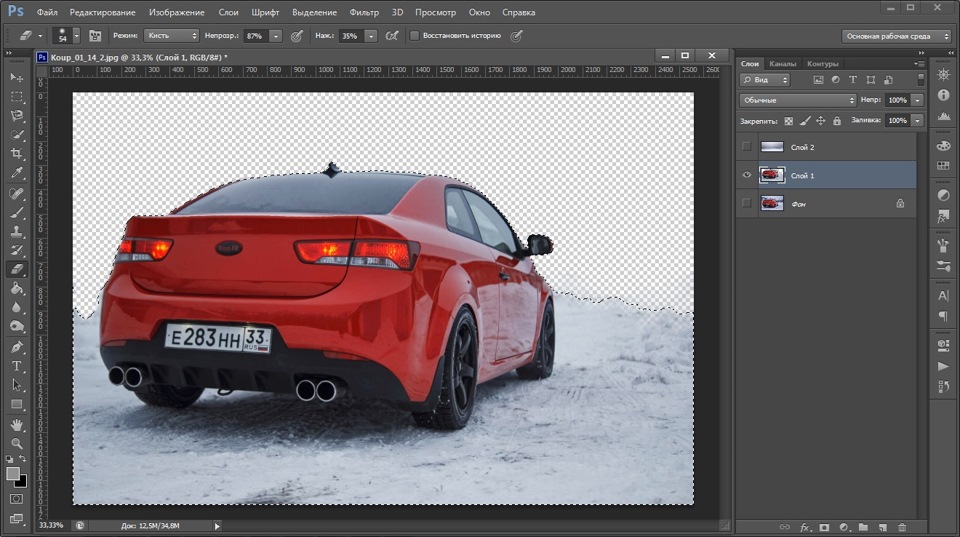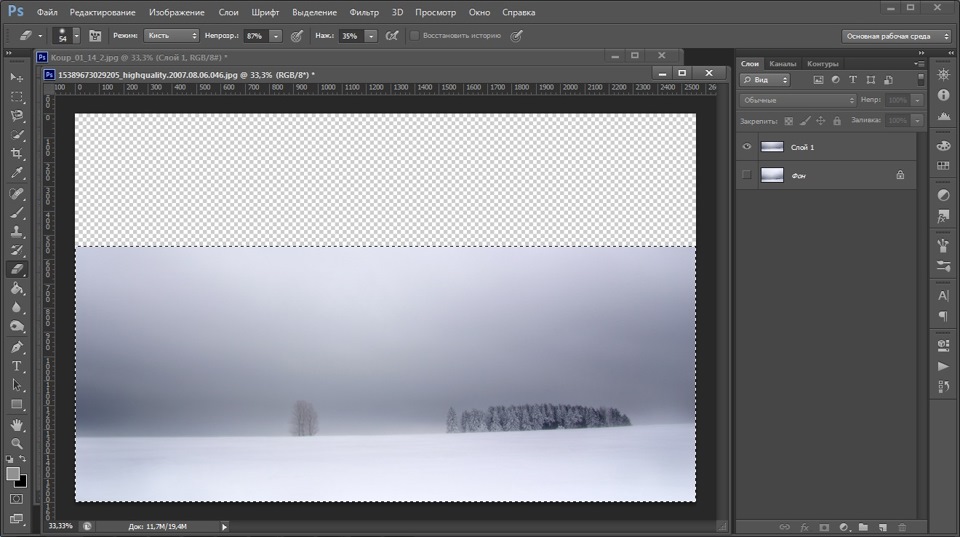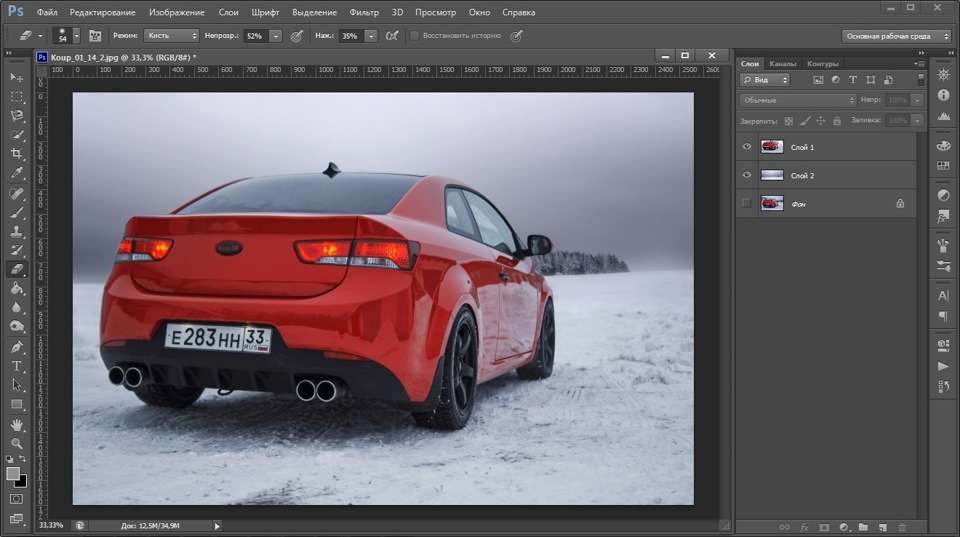Фон для авто фотошоп
Как совместить машину и новый задний фон в Photoshop
В данном руководстве я расскажу, как превратить простую фотографию автомобиля в нечто впечатляющее. А также как подобрать новый задний фон и разместить на нем машину с помощью инструментов Adobe Photoshop.
Шаг 1
Две фотографии, продемонстрированные выше, были сделаны на одной и той же пустынной дороге. Но благодаря магии Photoshop один автомобиль теперь находится в холодной гористой местности, а другой – в экзотическом мегаполисе!
Использование на фотоаппарате кругового поляризационного убирает большую часть отражений на кузове и окнах. Остальные отражения можно отредактировать, используя инструмент «Штамп», или интегрировать в новую обстановку. Например, используемая в качестве примера фотография имеет искаженное отражение здания вдоль борта автомобиля. Но оно дополняет городской пейзаж.
Шаг 2
Загрузите изображение из фотокамеры и измените цветовой тон и баланс снимка.
Шаг 3
Чтобы разместить автомобиль на новом фоне, его сначала нужно вырезать. Для обвода контура автомобиля используем инструмент «Лассо». Выделите автомобиль, не доходя до края несколько пикселей, чтобы не захватить случайных пятен заднего фона.
Создайте контур вдоль днища автомобиля, затем следуйте контуру и проведите непрерывную линию к начальной точке.
Шаг 4
Щелкните правой кнопкой мыши и выберите пункт «Выделить область». Затем скопируйте и вставьте выделенный контур автомобиля на новый слой.
Шаг 5
Теперь можно добавить новый фон. Новая фотография с пейзажем должна быть сделана под тем же углом и похожим освещением местности. На фотографии Road In The City изображена дорога, уходящая вдаль в том же направлении, что и на первоначальной фотографии. А местность затенена так же, как и на исходном фото.
Чтобы выбрать угол сцены, уменьшите непрозрачность нового заднего слоя. Затем переместите его в такое положение, чтобы линии горизонта перекрывались.
Процесс компоновки упрощается, если сохранить исходную дорогу при окончательном редактировании. Применяем «Слой-маску» к новому слою с пейзажем. Затем мягкой черной кистью стираем передний план, чтобы вернуть исходную дорогу.
Шаг 6
Бордюры и тротуары можно использовать в качестве шва для наложения двух фонов. Отрегулируйте размер кисти и используйте клавишу «Х» для переключения между черным и белым, чтобы стирать и восстанавливать области маски.
Шаг 7
Новый задний фон необходимо подкорректировать, чтобы композиция выглядела реалистичной. Преобразуйте его слой в смарт-объект.
Отключение нового фонового слоя демонстрирует разницу в глубине резкости обоих фонов. Элементы на заднем плане исходного изображения размыты, а стоковая фотография была сделана с меньшей апертурой.
Визуально оцените степень размытия изображения с фотокамеры, затем вновь включите видимость слоя и перейдите в меню (Фильтр > Галерея Размытия > Размытие поля).
Увеличьте степень «Размытие» для имитации эффекта глубины резкости исходного изображения
Шаг 8
У фильтров «Галерея размытия» есть параметры, которые полезны для подгонки внешнего вида двух фотографий. На фотографии автомобиля присутствуют небольшие цифровые шумы ISO, тогда как фон намного чище. Подвигайте ползунок «Степень зернистости», чтобы увеличить зернистость заднего фона.
Шаг 9
Автомобиль был обрезан по своему контуру. Но в его окне все еще отображается оригинальный фон. Примените маску слоя и используйте инструмент «Кисть», чтобы стереть лишнюю часть и показать правильный фон.
Шаг 10
Область окна не будет такой яркой и резкой. Поэтому обведите контур вокруг окна, используя инструмент «Перо», и создайте выделение.
Шаг 11
Добавьте новый слой. Затем залейте выделение цветом, взятым из соседнего окна. Измените режим наложения слоя на «Умножение», чтобы фон просвечивался.
Шаг 12
Уменьшайте непрозрачность слоя до тех пор, пока задний фон не будет выглядеть реалистично.
Шаг 13
При близком рассмотрении фотографии автомобиля выделяются резкие края там, где он был вырезан инструментом «Перо». Выдерите слой с автомобилем, затем активируйте инструмент «Размытие».
Уменьшите интенсивность примерно до 50-70%. Затем, используя маленькую кисть, проведите по краям автомобиля, имитируя естественное размытие фотообъектива. Дальние края требуют большего размытия, чем передний план.
Шаг 14
Отличным способом завершить обработку изображения станет использование бесплатных фильтров наложения световых эффектов. Измените режим наложения на «Экран», чтобы сделать темный фон невидимым.
Уменьшите непрозрачность слоя, чтобы настроить эффект наложения. Наложение слоев может добавить несколько ярких световых бликов на изображение.
Заключение
В итоге мы получили фотографию с потрясающим фоном, который усиливает атмосферу изображения. Сохранение исходной дороги обеспечило реалистичность расположения автомобиля на асфальте. Эффекты легкого размытия и соответствуют визуальным характеристикам оригинального изображения.
Дайте знать, что вы думаете по данной теме материала в комментариях. За комментарии, подписки, лайки, отклики, дизлайки огромное вам спасибо!
Дайте знать, что вы думаете по этой теме в комментариях. За комментарии, дизлайки, отклики, подписки, лайки огромное вам спасибо!
бесплатно Автомобиль PNG рисунок
Вы можете изучить эту категорию и скачать бесплатно Автомобиль PNG прозрачные изображения для фонарика вашего дизайна.
доступны различные стили Автомобиль пнг изображений с высоким разрешением.
бесплатно Автомобиль PNG рисунок
simulation illustration fashion car car cartoon
стильный роскошный красный спортивный автомобиль симулятор иллюстрации
red luxury car exterior fashion luxury car brand big car head
пикап вектор шаблон изолированный автомобиль на белом фоне все элементы в группах на отдельных слоях
Инструмент мобильности для перевозки автомобилей
Автомобиль серый транспорт прием спорткар
Автомобиль черный повседневная тележка для путешествий спорткар
Автомобильный инструмент транспортная машина спортивный автомобиль
Автомобиль белая транспортная машина спорткар
Автомобиль красный троллейбус спорткар
Автомобиль синий транспорт прием спорткар
Автомобиль белый транспорт повседневное путешествие спорткар
красный спортивный автомобиль вектор
автомобиль черный транспорт бизнес спорткар
Элементарная иллюстрация красного спортивного автомобиля
red gold week travel
Автомобиль черный скутер спорткар
рисовать фиолетовые миниатюры
креативные элементы светло голубой раскрашенной вручную иллюстрации автомобиля
Школьный автобус автобус автомобиль автомобиль
Компактный автомобиль фиолетовый Окно автомобиля покрышка
красный спортивный автомобиль роскошный автомобиль
красный Компактный автомобиль Окно автомобиля иллюстрация
автомобиль грузовой автомобиль Экспресс машина разместить
желтый Компактный автомобиль Окно автомобиля синий
спортивный автомобиль автомобиль навес тянуть ветер
Ручной обращается автомобиль Мультяшный автомобиль автобус Синий автомобиль
мультипликация Классическая машина автомобиль Версия q
автомобиль автомобиль Инструмент путешествия Транспортные средства
car car silver cute
car car cute white
Мультфильм трактор Розовый трактор автомобиль Розовая машина
фургон автомобиль автомобиль Инструмент путешествия
детский игрушечный автомобиль синий автомобиль иллюстрация транспорт мультфильм автомобиль
Школьный автобус автобус автомобиль автомобиль
Сине зеленая машина Классическая машина smokey car тепловоз
Универсал автомобиль мультипликация Компактный автомобиль
автомобиль курьер на дороге экспресс машина экспресс доставка авто
ярко красная иллюстрация моделирования спортивного автомобиля
супер красная спортивная машина
вектор автомобильной печать
Вы можете изучить эту категорию и скачать бесплатно Автомобиль PNG прозрачные изображения для фонарика вашего дизайна.
доступны различные стили Автомобиль пнг изображений с высоким разрешением.
Присоединяйтесь к команде проектантов pngtree
Загрузите свой первый дизайн, защищенный авторским правом. Получите дизайнерские купоны на 5 долларов
машина PNG пнг
джип Красная машина Классическая машина Компактный автомобиль
черный автомобиль класса люкс
Желтая машина Мультяшный автомобиль Классическая машина Автомобильная иллюстрация
гоночный автомобиль седан сбоку
супер красная спортивная машина
супер роскошный спортивный автомобиль
Красная машина Красивая машина Классическая машина Мультфильм иллюстрация
Зеленая машина Мультяшный автомобиль Ручной обращается седан Движущаяся машина
Розовая машина Красивая машина Красивая машина Яркая машина
автомобиль png векторный материал
Транспортные средства автомобиль автомобиль автомобиль
Розовая машина Транспортные средства Классическая машина автомобиль
тренер Туристическая машина Спортивный автомобиль автомобиль
Туристическая машина Красная машина Красивая машина Ручной обращается автомобиль
автомобиль Мостовая машина Частная машина домашнее хозяйство
синий автомобиль иллюстрации вектор на белом фоне
мультфильм автомобиль png скачать
туристический автомобиль вектор
Оранжевый автомобиль оранжевый Компактный автомобиль Автомашина
зеленый Зеленая машина Компактный автомобиль автомобилей
городской автомобиль со спины
ручная швейная машина простая иллюстрация ручной швейной машины для веб дизайна на белом фоне
авто логотип машину
Цветок швейной машины украшенный цветами
Стиральная машина синяя прачечная клипарт
Серый автомобиль частная машина
синий компьютер цифровая технология человеко машинное взаимодействие дизайн пользовательского интерфейса
машина голова Синяя рука 3d металл
баннер бесплатно ongkir для покупок в Интернете с зеленой машиной
Симулятор ключи от машины вектор бесплатно png
абстрактный неоновый эффект видеоигра машина значок
слоник едет на машине гулять на мультфильм
Ручная швейная машина значок простая иллюстрация Ручная швейная машина значок для веб дизайна на белом фоне
маленькая красная машина
машина фрагмент 3d золотой металл
удивительная желтая машина
швейная машина значок иглы и ножницы векторная иллюстрация
машину логотип в простые линии графический дизайн шаблона вектор
Чистая стиральная машина прачечная клипарт
Значок пожарная машина в мультяшном стиле
рисованной иллюстрации пожарный пожарная машина
Симпатичные швея hijab с помощью швейной машины
ретро игра аркада машина красочный призрак
Бледно розовая сладкая машина для жевательной резинки клипарт
Олд скул тату машина рисунок дизайн
работник ремонтирует машину в мультяшном стиле
вектор спорта красная машина спереди
Концепция майнинга криптовалют с людьми работающими на добыче машин
машина визитная карточка чек кредитная карта кредитная карта машина
Ретро швейные машины цветы декоративный логотип
Рождественская машина и снеговик акварель
мыть машину иллюстрация шаблонов логотипов
машина силуэт иллюстрации конструкций
современные этикетки с бесплатной доставкой
машину логотип в простые линии графический дизайн шаблона вектор
машину логотип привет диск
скачать мультфильм значок машины
Автомобильный инструмент транспортная машина спортивный автомобиль
буровая установка на гусеничном ходу специальные машины для строительных работ векторная иллюстрация
нарисованная рукой милая машина для печатания тенниски
инженерный набор значок инженер строительного оборудования машины оператор обслуживал и
архитектура зданий солнечные батареи панель ветровой машины экологически чистая Зеленая энергия
Красивая цветная швейная машина цветок
слоник в машине с мультяшкой кролика
черный седан вектор машину реалистичных шаблонквартиру векторвектор иллюстрация
РОЖДЕСТВО БОЛЬШАЯ ПРОДАЖА! Последний день-срок службы скидка до 85%!
Присоединяйтесь к команде проектантов pngtree
Загрузите свой первый дизайн, защищенный авторским правом. Получите дизайнерские купоны на 5 долларов
Добро пожаловать в Pngtree
Войдите, чтобы скачать бесплатно
Отлично, чтобы ты вернулся!
Войдите, чтобы увидеть больше
создавая аккаунт я согласен с pngtree’s Условия обслуживания,
Скачать бесплатно в мире коммерческие ресурсы в мире
Зарегистрируйтесь, чтобы увидеть больше
Добро пожаловать в Pngtree, чтобы найти более креативный дизайн
Начните бесплатный пробный период
создавая аккаунт я согласен с pngtree’s Условия обслуживания,
Спасибо!
Войдите, чтобы начать скачать
усердно работать такая честь.
Почему бы не попробовать это? 2 Минута Сначала отдохни, затем продолжите загрузку позже.
Вы достигли предела загрузки 200 на сегодня.
Пожалуйста, вернитесь завтра, чтобы продолжить загрузку.
К сожалению, ваша скорость загрузки слишком велика, и система подозревает, что существует риск работы робота.
Пожалуйста, заполните идентификационную информацию, необходимую для подтверждения вашей операции.
Небольшой урок ФШ — Замена фона.
Имеется: скучная гаражная фотка.
Задача: особо не заморачиваясь получить сносную пейзажную картинку.
Исходник:
На просторах сети находим подходящий пейзаж. Лучше всего брать картинки с более менее ровным горизонтом и подходящие по стилю, освещению и композиции. Так же лучше сразу брать картинки равные по хотя бы по ширине (картинка с авто у меня была 2560х1701, картинка с пейзажем — 2560х1600).
Я выбрал такую:
Открываем обе фотографии из ФШ, у меня версия CS6.
Начинаем с картинки с авто. При помощи инструмента «быстрое выделение» (левая панель) выделяем авто и полностью нижнюю часть картинки, гаражи и небо нам не нужны. Копируем выделенное на новый слой — Ctrl+J.
Переходим обратно к картинке с авто, создаем новый пустой слой и жмем Ctrl+V
Конечно есть еще отражение гаражей на машине, от них можно попробовать избавиться при помощи градиентов, но я не стал заморачиваться, ведь вполне возможно что машину фоткали на окраине какого то гаражного кооператива, который находится около поля =)
Результат:
Надеюсь кому то эта писанина пригодится.
Весь процесс занимает 10-15 минут.
Творите, друзья)
Наложение автомобилей на другое изображение в Photoshop
Целью этого урока является демонстрация того, как сочетать и смешивать различные объекты и подбирать для них определённые фоны, чтобы в результате фотомонтажа получилась эффектная композиция с органично сочетающимися объектами. Мы обсудим, как найти подходящие изображения, такие, цветовая гамма которых, а также расположение в пространстве гармонично сочеталась друг с другом и окружающим фоном.
Хотя я предоставлю ресурсы для выполнения этого урока (их Вы сможете скачать по ссылкам в конце статьи), лучше использовать свой собственный материал, чтобы научится искать и подбирать нужные изображения для фотомонтажа.
Самая трудная часть в создании коллажа является в подборе двух отдельных сложных изображений и сложении их вместе в единую, связанную композицию, чтобы они были как можно как можно более близкими друг к другу с точки зрения расположения в пространстве и перспективы. Такие вещи, такие как цветовая гамма и освещение объектов тоже важны, но ими всё-таки легче манипулировать инструментами Photoshop`а, поэтому они являются менее приоритетными в процессе выбора изображения.
Наиболее трудоемкой частью создания сцены в этом уроке был подбор изображений, сочетаемых друг с другом.
Существует большое количество бесплатных ресурсов (фотобанков) где можно скачать крупные, качественные изображения, например, sxc.hu, morguefile.com, flickr.com и др., где можно подобрать нужные фотографии, чтобы потом не мучиться с исправлением перспективы и ракурсов предметов.
Я задался целью разместить спортивный автомобиль на каком-либо эффектном, драматическом фоне.
Вот какой коллаж с автомобилем в результате получился у меня:
После долгого поиска по Интернету, я нашел подходящее фоновое изображение в фотобанке sxc.hu:
Подбираем подходящий автомобиль
Теперь, когда у нас есть фоновое изображение, мы можем начать поиск изображение авто, которую я наложу на этот фон.
На flickr.com я нашёл этот автомобиль:
Открываем это изображение в Photoshop с помощью Ctrl+C и Ctrl+V переносим его на фоновую картинку. С помощью маски слоя удаляем окружающие автомобиль пиксели.
Особо стараться не надо, т.к. мы пока просто хотим посмотреть, подходит ли автомобиль к фону.
Как Вы можете видеть, сам автомобиль выглядит неплохо, но его расположение в пространстве и перспектива совершенно не соответствует дороге, поэтому наложить эту машину на данный фон будет весьма затруднительно:
Итак, придётся вернуться к поиску спортивного автомобиля. Используя описанную выше технику, после некоторого поиска, я нашел автомобиль, который отлично вписывается в нашу дорогу. Это спортивный автомобиль, который должен органично сочетаться с дорогой:
Вырезаем автомобиль из окружающего фона
Откройте исходное изображение автомобиля в Photoshop. Используйте инструмент «Перо» (Pen Tool) для создания контура вокруг машины:
Техника вырезки кузова сходна с методом, о котором рассказывается здесь.
Поле того, как Вы закончите с созданием контура, при активном инструменте «Перо», кликните правой клавишей мыши по контуру и в контекстном меню выберите пункт «Выделить область», поле чего контур преобразуется в выделенную область. Инструментом «Перемещение» (Move Tool) перетащите выделенную область на документ с дорогой:
Исправление отражений на поверхности объекта
Когда Вы берете объект из одного изображения (особенно, когда этот предмет имеет отражающие поверхности, как автомобиль), мы должны позаботится о том, что же всё-таки отражается на его поверхности. Конкретно в моём автомобиле на капоте отражаются облака и дерево. Облака то на заднем плане имеются, а вот дерева там нет.
Чтобы избежать ляпа, мы должны исправить отражение дерева. Есть два варианта решения проблемы, это ретушировать капот автомобиля с целью удаления отражения, что займёт очень много времени и, вероятно, не даст нам хорошего результата, или мы можем пойти другим путем и добавить дерево на задний план за авто.
Добавление дерева к изображению выполнить намного легче, по крайней мере, в нашей ситуации. Кроме того, это оживит сцену. Так что давайте искать подходящее изображение дерева.
Судя по отражению, это дерево без листьев, так что с учетом этого я нашел подходящую картинку:
Подготовка и вырезка дерева для монтажа
Откройте фотографию дерева в Photoshop. Для того, чтобы использовать дерево в нашей композиции, необходимо вырезать из него фон с небом.
Теперь надо затемнить картинку, сделаем это с помощью инструмента «Кривые». Нажмите комбинацию Ctrl+M и измените кривую, как показано на рисунке:
Перенос дерева на основной документ и удаление ненужных деталей
С помощью инструмента «Перемещение» (Move Tool) или копированием/вставкой перенесите слой с деревом на основной документ выше слоя с автомобилем:
Уменьшите непрозрачность слоя с деревом, чтобы было видно детали под ним, уменьшите изображение с помощью «Свободной трансформации» примерно до 42% и разместите дерево в нужном месте, так, чтобы создать иллюзию того, что именно от этого дерева появилось отражение на капоте:
Вот что должно получиться в результате:
Затемняем фон
Для такого автомобиля фон кажется слишком светлым. Затемним его с помощью создания нового корректирующего слоя «Уровни» (Levels), передвиньте ползунок чёрных точек влево до начала гистограммы:
Добавляем тень к автомобилю
Посмотрите на то, что у нас получилось. Автомобиль стоит на дороге, солнце освещает его сверху, а у нас авто теней не отбрасывает. Давайте это исправим и нарисуем тень.
Зажмите клавишу Ctrl и кликните по миниатюре слоя с автомобилем, вокруг авто появится выделение. Создайте новый слой под слоем с авто и залейте выделение чёрным цветом:
C помощью инструмента «Перемещение» (Move Tool) переместите размытый слой немного вниз и влево, чтобы он немного выступал за очертания автомобиля.
Добавьте слой-маску к слою с тенью и чёрной кистью удалите тень там. где её быть не должно: в верхней части авто, с боков, под колёсами:
Таким же образом, как мы создали первый слой с тенью, создайте ещё один и разместите его под первым слоем с тенью, не забудьте снять выделение:
На этот раз мы применим фильтр «Размытие в движении» (Motion Blur), находится он там же, где и «Размытие по Гауссу». Введите значение «Угол» (Angle) 30° и «Дистанцию» (Distance) 135 пикселей:
Как и в первом случае, с помощью слой-маски удалите лишнюю тень из тех областей, где её не должно быть:
Затемнение шин
Создайте новый слой над слоем с авто. Возьмите черную кисть с жесткостью 0%, диаметром 20px и 20% непрозрачности, и закрасьте светлые области шин:
Вот как теперь должны выглядеть шины:
Ретушь лобового стекла
На оригинальной фотографии автомобиля через его лобовое стекло просвечивал окружающий фон. Теперь, когда авто находится на новом фоне, во избежание ляпа нам необходимо убрать этот артефакт. Поэтому для начала я вырезал старое отражение с лобового стекла:
Теперь надо имитировать недостающее стекло. Методом проб и ошибок, инструментом «Пипетка» (Eyedropper Tool), методом взятия образца с внутренней стороны двери автомобиля, расположенной слева от рулевого колеса, я подобрал подходящий цвет (#576D86). Теперь создаём новый слой над слоем с авто, берём кисть с жёсткостью 0% и аккуратно закрашиваем дыру в стекле. Уменьшите непрозрачность этого слоя до 80%, это, позволяет видеть фон (дорогу и разделительную полосу) через стекло:
Смешивание цветов композиции
Чтобы получить цвета заднего плана и автомобиля соответствовали друг другу, добавим корректирующий слой «Карта градиента» (Gradient Map) поверх всех слоёв композиции.
В панели слоёв кликните по самому верхнему слою (сейчас это слой с деревом), затем нажмите на значок создания нового корректирующего слоя и выберите «Карта градиента» (Gradient Map) из списка. Далее в панели свойств корректирующего слоя кликните по градиенту и выберите из набора градиент под названием «Фиолетовый, оранжевый» (Violet, Orange):
В результате градиент в панели будет выглядеть так:
Уменьшите непрозрачность этого корректирующего слоя до 15%. Дублируйте этот слой, нажав Ctrl+J. Измените режим наложения копии на «Перекрытие» (Overlay) и переместите копию ниже оригинального слоя:
Вот как выглядит коллаж теперь:
Создания ощущения заката на коллаже
Задайте цвет переднего плана #FFAE00. Возьмите инструмент «Градиент», выберите тип «Зеркальный». Кликните в верхнем левом углу окна Photoshop по полоске с градиентом, чтобы открыть редактор градиента. Начальным цветом будет цвет #FFAE00, а конечный цвет не имеет значения, просто сделайте его непрозрачность 0%. Кроме того, сдвиньте несколько вправо контрольную точку начального цвета:
Протащите градиент от линии горизонта примерно до верхнего края обода переднего колеса автомобиля, предварительно зажав Shift, градиент имел строго вертикальное направление. В результате у Вас получится:
Измените режим наложения слоя на «Умножение» (Multiply) и снизьте непрозрачность до 14%.
Поскольку у нас теперь фон имеет оранжевый оттенок, следует добавить оранжевую подсветку на кузов машины.
Создаём новый слой над слоем с автомобилем и, используя тот же желто-оранжевый цвет (#FFAE00), начинайте рисовать по краям машины, как показано на рисунке. В последствии снизьте непрозрачность слоя до 20% и измените режим наложения на «Мягкий свет» (Soft Light):
Теперь нам необходимо избавиться от тех областей оранжевой подсветки, которые выступают за контур автомобиля. Для этого снова зажмите Ctrl и кликните по миниатюре слоя авто для его выделения, нажмите Ctrl+Shift+I для инверсии выделенной области, перейдите на слой с оранжевой подсветкой и нажмите Delete. Снимите выделение, нажав Ctrl+D.
Добавление птиц на сцену
Чтобы разнообразить и оживить задний план, добавим на коллаж птиц, летящих в небе. Загрузите в Photoshop кисти с птицами из файла с исходниками (файл Birds.abr). Создайте новый слой ниже слоя с деревом и добавьте немного птиц на нашу сцену по своему вкусу. Лучше всего нанести птиц не на один, а на пару слоёв и убрать лишних с помощью слой-маски:
Вот, собственно, и всё, композиция готова. Можно ещё добавить свою надпись в верхней части коллажа, для этого лучше всего подойдёт шрифт League Gothic, этот шрифт с поддержкой кириллицы также имеется в исходных файлах к уроку.